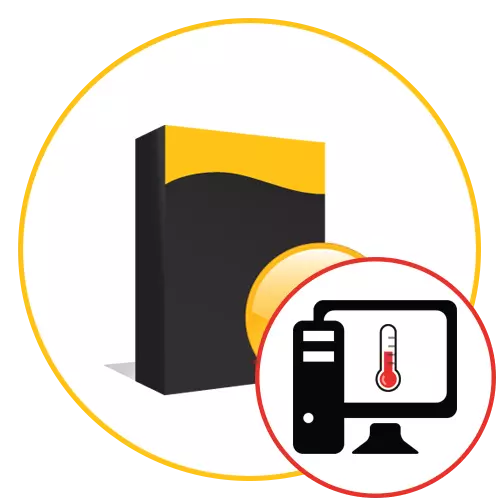
Mei aktyf wurk oan 'e kompjûter oan' e kompjûter, dy't elke brûker merkt dat komponinten binne yn steat om te ferwaarmjen oan ferhege temperatueren. De graad fan ferwaarming hinget ôf fan in protte faktoaren, dy't it nivo fan konstante lading omfettet en de aktive koeling folge yn 'e húsfesting. Bepale de temperatuer nei it each sil net wurkje, mar dit kin programmatysk dien wurde. In protte ûntwikkelders fan tredden hawwe fergees makke en betelle oplossingen om de nedige ynformaasje út te finen. It giet oer harren dy't sille wurde besprutsen binnen ús artikel fan ús hjoed.
AIDA64.
Wy hawwe besletten Aida64 te leverjen nei it earste plak fan 'e list fan' e hjoeddeistige list, om't dit ark op it stuit bestiet leveret it grutste bedrach fan nuttige ynformaasje yn ferbân mei de hjittens fan absoluut heule izer opnommen yn 'e systeem-ienheid. AIDA64 jildt foar in fergoeding, en guon wichtige ynformaasje wurdt net werjûn yn 'e proefferzje, dy't in obstakel kin wêze foar dy brûkers dy't gewoan bekend binne mei dizze software. Oars sil dit beslút nuttich wêze foar elke brûker dy't op syn minst ien of oare manier ynteressearre is by it kontrolearjen fan ynformaasje oer jo kompjûter. Alle ynformaasje is ferdield yn aparte kategoryen dy't oan 'e linker werjûn wurde. De Russyske ynterface taal is ek oanwêzich, dy't sil helpe om te behanneljen mei de wearde fan elke rigels.

De wichtichste ynformaasje oer de temperatuer-modi wurdt ferwidere yn 'e seksje "sensoren". Iepenje it, en jo sille fuortendaliks in list sjen mei alle fereaske wearden. Hjir is de temperatuer fan 'e prosessor-kearn, grafysk adapter, Dioden en ferbûn hurde skiven wurde toand. De graad fan ferwaarming fan it moederbord wurdt ek werjûn yn dizze kategory, mar d'r is gjin RAM. Spitigernôch is d'r no gjin programma-metoaden foar it bepalen fan dit karakteristyk, boppedat is it allinich nedich foar ienheden. Net ien fan 'e folgjende programma's dy't jo yndikatoaren ferantwurdelik fine foar it ferwaarmjen fan RAM. Uteinlik is it it wurdich te merken dat de sensoren yn AIDA64 elke pear sekonden wurde bywurke, sadat jo de graad fan ferwaarming kinne erkenne yn ferskate situaasjes fan 'e PC. Wy riede oan om de rest fan 'e funksjonele funksjes te lêzen fan dizze software yn in aparte resinsje op ús webside mei de referinsje hjirûnder.
Lês ek: Mei help fan Aida64-programma
FPS Monitor
As in twadde fertsjintwurdiger fan sokke software advisearje wy leare FPS-monitor te learen. Dizze oplossing is bedoeld om de status fan it systeem yn 'e echte tiid te kontrolearjen yn' e gameplay. De wichtichste klam hjir wurdt makke op it oantal middels dy't konsumeare, mar ek punten dy't de temperatuer fan 'e grafyske prosessor kinne werjaan, de CPU en de hurde skiif binne ek oanwêzich. Wy hawwe dizze software opnommen yn dizze list allinich, om't de ûntwikkelders in fleksibele foarlay-konfiguraasjestelsel ymplementearre hawwe. Jo meie gjin ladenmonitor befetsje en allinich in temperatuerskema litte as jo dizze yndikatoaren wolle folgje as it spultsje rint. Elke rigel wurdt feroare yn 'e oerienkommende redakteur, wêr't in protte fan it meast ynstellings en funksjonele ferskynsel binne, lykas fertragingen by it bywurkjen fan yndikatoaren.

De ynformaasje oer temperatueren en loads wurdt opslein, dus nei ôfrin kinne jo FPS-monitor brûke om steat te dielen. De grafiken wurde makke yn 'e meast begryplike foarm, dus sels de meast novice-brûker sil útfine hoe fier de fierste temperatueren de norm binne oer it normjen fan' e norm te grut. Fan 'e neidielen fan dizze software is it mooglik om de kompleksiteit fan' e sêne-konfiguraasje te merken foar benammen unferfarbere brûkers, om't in protte kleie dat gjin tekenrige wurdt werjûn nei de opset. Derneist is d'r in rige yn 'e fergese ferzje dy't freget om in lisinsje te freegjen dat ek wat fan' e brûkers repeteart. De rest fan 'e FPS-monitor is in topsoftware dy't de taak perfekt behannelt en gjin beheiningen hat yn' e fergese ferzje.
MSI Afterburner.
MSI Afdeburner is in oar programma wêryn d'r in ynboude monitor is om de temperatuer fan 'e kompjûter te besjen by it testen yn spultsjes. It haaddoel fan MSI-afdeburner is lykwols de fersnelling fan komponinten, wêryn, yn prinsipe kinne jo wegerje as jo allinich wolle besjen de ferwaarmingsindikatoaren yn 'e ladingferheging. D'r binne in oantal ynboude funksjes dy't jo tastean om krekt yn te stellen hokker rigels yn 't overlee moatte wurde werjûn, en de ekstra stipe wurdt brûkt om de overlay sels te konfigurearjen. Hjir is de lettertypegrutte, Untwerp en styl, Chromatyiteit en skermlokaasje wurde feroare. Jo kinne MSI-afdeburner fergees downloade fan 'e Frij fergees en brûk dizze oplossing eksklusyf om temperatueren te besjen.
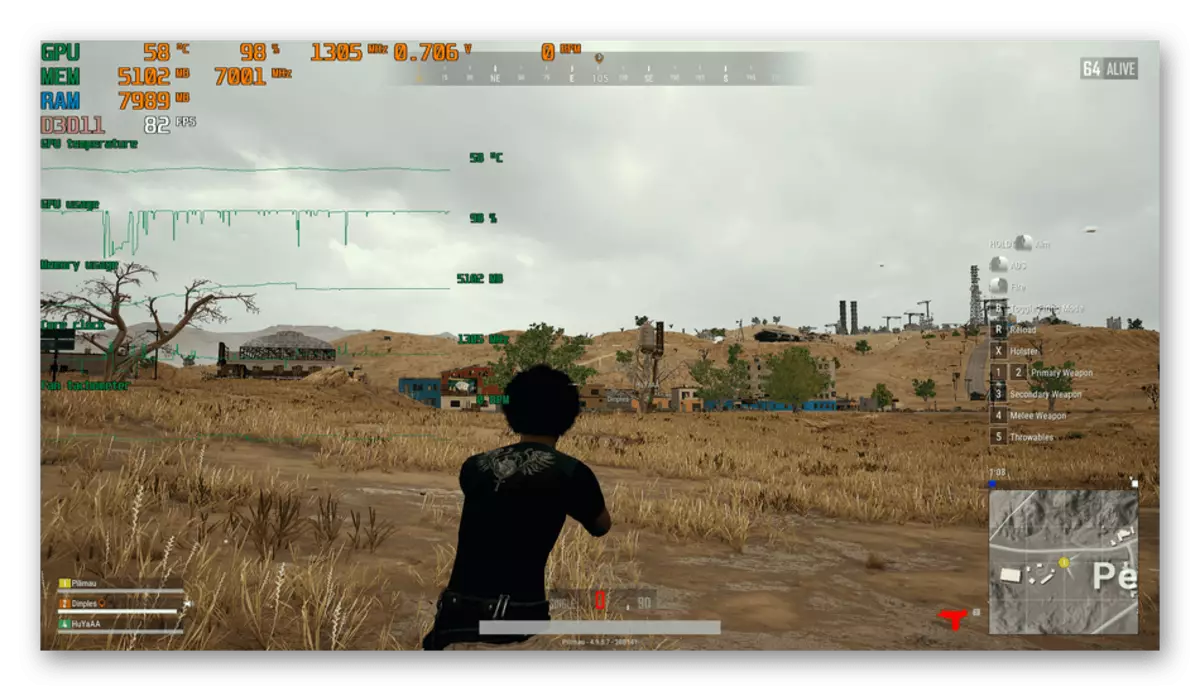
TALJOCHTJOCHTJOCHTJOCHTJOCHTJOCHTJOCHTJOCHTJOCHTTJOCHT WURKT WURDT WURKT WURDEN WIE BESLOTEN OM DE TEMPTERE FAN DE COMPUTER TOCHEN TIEN TIJS TODEN FAN IRONS. Gewoan dit software omgiet perfekt tagelyk mei twa taken ynsteld. D'r is alles wat jo nedich binne om frekwinsjes te ferheegjen en de spanning fan apparaten te feroarjen, folgje har antwurd op sokke konfiguraasjes. Wy biede jo oan om josels fertroud te meitsjen mei MSI-afterburner yn mear detail yn in oar materiaal op ús webside, mei help fan de referinsje fierder.
Sjoch ek: Mei MSI-afdeburner-programma brûke
Specy.
Spesjaliteit is in oplossing dy't oerienkomsten hat mei AIDA64, mar it jildt foar fergees en is in bytsje besuniging yn termen fan levere ynformaasje. Jo kinne lykwols gjin soargen, om't de wichtichste en wichtige en wichtige ekstra gegevens hjir hjir wurde werjûn. D'r binne aparte kategoryen wêr't ynformaasje oer elke komponint is ôflaat. Ferwize nei de seksje "Sintrale processor" as "grafyske apparaten" om de wearde fan 'e gemiddelde temperatuer te besjen. Itselde kin dien wurde mei it moederbord en ferbûn skiven.

De iennichste sichtbere tekoart-tekoart yn it plan om de ferwaarmings fan komponinten te werjaan - dit programma toant allinich de gemiddelde temperatuer, dy't wurdt berekkene foar in spesifyk tiid-ynterval. Gegevensupdate bart allinich as opnij starte. Dêrom kin dit beslút net ideaal wurde neamd foar dyjingen dy't ynteressearre binne yn konstante monitoaring fan 'e wearden dy't hjoeddesoardiel binne ûnder konsideraasje. Oars is Spectcy in ljocht, handige en begryplike software wêrtroch jo kinne jo Systeemynformaasje besjen.
Hwmonitor
De ienige software, ynformaasje wêryn yn 'e foarm is levere yn' e foarm fan in ynsetbeam - Hwmonitor. Dit is it wichtichste ferskil fan dizze oplossing fan alle oaren, dy't soms in foardiel is, mar de measte brûkers hâlde net fan dizze ymplemintaasje fan it menu. D'r binne lykwols alle wichtige ynformaasje oer de steat fan 'e kompjûter, toant de spanning, de frekwinsje fan wurking fan komponinten en, fansels, temperatuer. Elke yndikator is ferdield yn trije kategoryen: "Wearde", "Min" en "Maks". De earste toant de wearde yn echte tiid, yn 'e twadde - de minimale fêste wearde, en yn' e tredde - it maksimum. Dit alles sil helpe om út te finen hokker perioade fan tiid dat de ferwaarming it heechste en leech wie.

Yn Hwmonitor sille jo ynformaasje fine oer de fideokaart, moederbord, prosessor en ferbûn skiven. Wat de CPU is, wurdt de presintaasje yn ferskate rigels hjir ymplementearre, wêr't de wearden fan elke kernel werjûn binne. Dit kin nuttich wêze by overklokken as monitoaring nei it útfieren fan elke oare ynstellingen. As jo ynteressearre binne yn 'e mjitte fan lading, is it ek oanwêzich yn it programma dat wurdt beskôge. Brûk al dizze yndikatoaren om te begripen oft de hjoeddeistige temperatuer jildich is ûnder bepaalde betingsten. Hwmonitor wurdt ferspraat en is te krijen foar downloaden op 'e offisjele webside fan' e offisjele ûntwikkelders. As dizze oplossing geskikt is, betelje omtinken oan 'e avansearre ark dy't jo tastean om te sykjen nei updates foar sjauffeurs en bios.
Sjoch ek: Hoe kinne jo hmmonitor brûke
Speedfan.
Hast elke brûker dy't nedich wie om de fans te manuell te behearjen yn ynstalleare yn PC, te hearren oer it bestean fan it SpeedFan-programma. De wichtichste funksjonaliteit wurdt gewoan rjochte op it ferheegjen fan koelers, it meitsjen fan spesjale konfiguraasjeplannen foar dit. Under ekstra wichtige opsjes dy't krekt nuttich binne yn dizze operaasje, is d'r in middel foar kontrolearjen fan systeemstemperatuer yn 'e seksje mei in frjemde oersetting "eksoatyske".

Yn dizze kategory wurde spesifyk trije sellen yn 'e tabel tawiisd. Just jo sjogge se yn 'e skermprint hjirboppe. Hjir is de earste yndikator ferantwurdelik foar it ferwaarmjen fan 'e hurde skiif, de twadde byldskermen ynformaasje oer de grafyske adapter, en de tredde - oer de prosessor. Hjirûnder is de graad fan 'e lading, en d'r is in spesjaal ikoan njonken elke wearde, oanjout dat de temperatuer no wurdt fallen, opkomt of is op gemiddelde optimale wearde. Derneist is d'r in middel fan 'e analysator. It wurket de heule tiid wylst SPEEDFAN yn 'e startstatus is. Jo kinne it bewarre skema op elk momint besjen, wêr't jo de gegevens sille fine oer de feroaring yn laden en temperatueren foar in bepaalde perioade. Dit skema is folslein oanpast, sadat jo de line fan hurde skiven kinne oansette, fideokaarten en prosessor tagelyk wat fan dit útskeakelje.
Lês ek: Brûk it SpeedFan-programma
Core temp
Core-temp is ien fan 'e populêrste programma's foar it folgjen fan' e komponinten fan 'e kompjûter yn echte tiid. Jo kinne it algemiene parameters bygelyks konfigurearje, om automatyske start yn te skeakeljen by it ynstellen fan it bestjoeringssysteem, of lit de tagelyk iepening fan ferskate finsters tagelyk iepenje foar mear handige tracking fan yndikatoaren. D'r is ek in notifikaasjegebiet dat altyd werjûn is of allinich as bepaalde wearden wurde berikt, dat ek direkt wurdt oantsjutte yn 'e parameters fan dizze opsje. Jo binne te krijen foar konfiguraasje fan panielkleuren, ynklusyf ynformaasje oer yndividuele prosessor kernels en har frekwinsje.

Om ferwaarming te kontrolearjen is d'r in aparte opsje foar beskerming tsjin mear as temperatueren. It stelt in spesifike taak fêstmakke as krityske yndikatoaren berikt. Nei aktivearring konfigurearje jo sels de aksje dy't sil wurde ymplementearre, bygelyks de lansearring fan in spesifyk programma ien as meardere kearen. As jo de needútsluting moatte triggerje as jo te folle stelle, kinne jo de wearde ynstelle, levere dat de oantsjutte ferwaarming wurdt berikt. De funksje fan it werjaan fan algemiene ynformaasje oer it systeem sil nuttich wêze, as jo ynienen wat moatte útfine. Core-temp kin altyd op 'e eftergrûn wurkje, wylst it minimale oantal systeemboarnen konsumearje.
RealTeMp.
REALTEMP is de lêste fertsjinwurdiger fan 'e software ûnder konsideraasje hjoed. Dizze oplossing ferskilt út 'e rest fan' e ienfâld fan 'e ynterface. Hjir wurdt alle ynformaasje werjûn yn ien lyts finster, en de ekstra menu's mist, as jo net rekken hâlde mei de seksje mei de ynstellingen. It moat lykwols yn gedachten wurde dat it dizze software en it nivo fan ferwaarming fan 'e processor toant, sadat wy it op dizze posysje sette. Nei it starten fan RealTeMP wurdt alle ynformaasje werjûn yn real tiid en frij faak bywurke. Alle parameters, ynklusyf en bydrage Sensors, wurde apart konfigureare fia in spesjaal konfiguraasjemenu. Mear oer RealTeMP Neat te sizzen. Dizze applikaasje wurdt fergees ferdield en heul maklik te brûken, sadat jo der omtinken kinne jouwe as jo de CPU-temperatuer-yndikatoaren eksklusyf wolle útfine.

Software-seleksje foar it kontrolearjen fan 'e ferwaarming fan kompjûterkomponinten is in maklik. It is allinich wichtich om te begripen hokker yndikatoaren en yn hokker formaat jo wolle krije, dus de earste ûndersykje de mooglikheden fan alle triuwen en beslute hokker men optimaal sil wêze.
